- Utiliser SafetyCulture
- Actions
- Afficher et joindre des actions ouvertes dans les inspections
Afficher et joindre des actions ouvertes dans les inspections
Comment afficher et joindre des actions ouvertes dans les inspections via l'application Web et l'application portable ?Que signifie lier des actions ouvertes ?
Créer des actions en effectuant des inspections n'a jamais été aussi facile, ce qui permet à votre équipe de mettre en évidence les problèmes nécessitant une attention particulière sous forme de tâches et de les résoudre ensemble. Cependant, les membres de l'équipe peuvent parfois créer des actions similaires qui ne sont jamais termées. C'est pourquoi vous pouvez afficher et lier toutes les actions ouvertes créées lors des inspections afin de réduire les doublons et d'augmenter le taux d'achèvement.
Vous aurez besoin
Comment fonctionnent les actions ouvertes ?
Les actions créées lors d'inspections précédentes qui ont des statuts ouverts (non résolus) seront visibles si les inspections répondent aux critères suivants :
Sur l'application Web, Actions ouvertes ne s'affichera que si au moins une action a été créée pour la question dans une autre inspection.
Afficher les actions en cours
Ouvrez l'application portable.
Assurez-vous que le site ou l'actif est sélectionné pour l'inspection.
Pour chaque question à choix multiple, appuyez sur Actions ouvertes pour afficher la liste des actions ouvertes qui ont été créées pendant les inspections.
Vous pouvez appuyer sur chaque action pour afficher ses activités et ses détails.
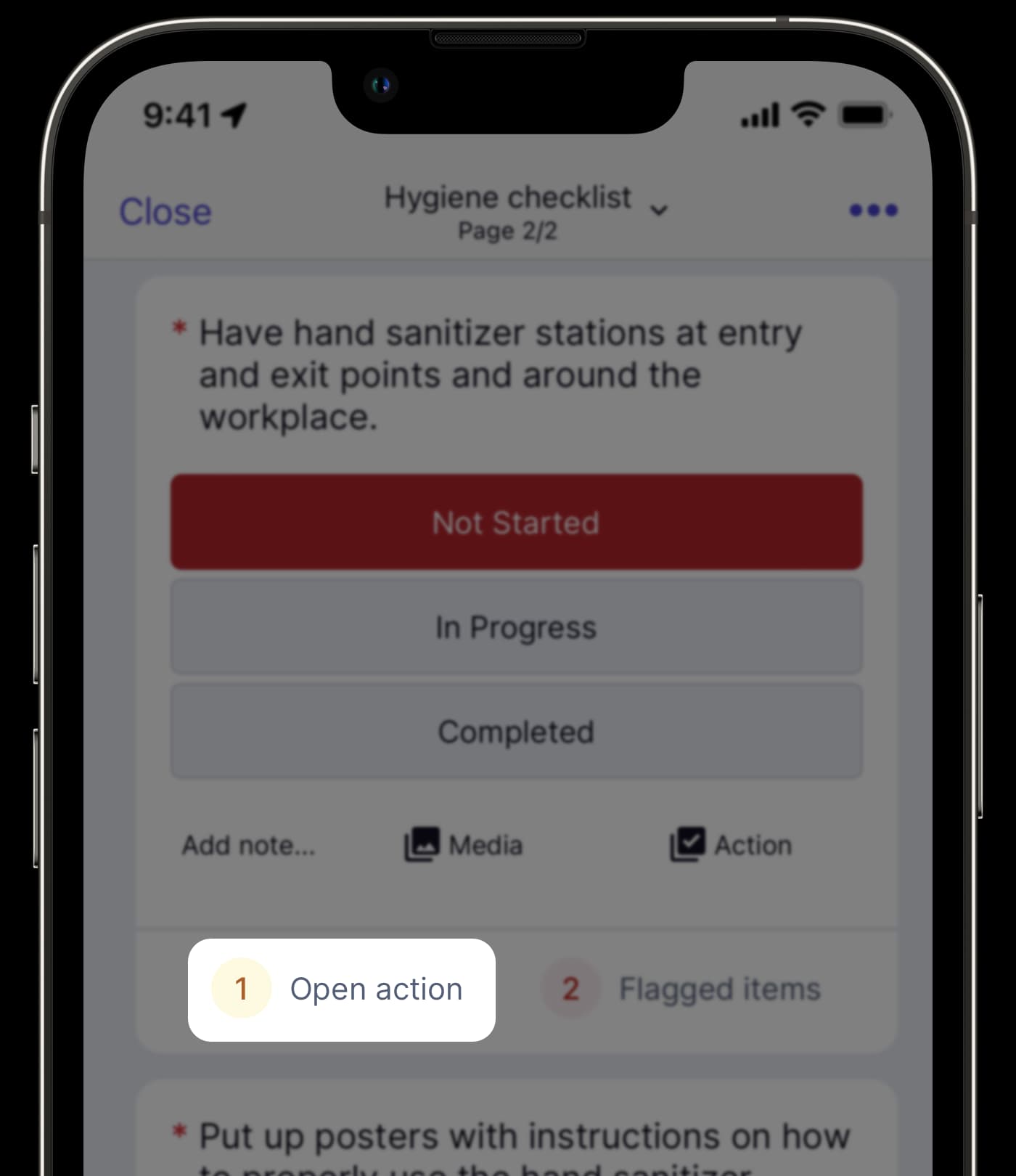
Joindre une action ouverte dans une inspection
Assurez-vous que le site ou l'actif est sélectionné pour l'inspection.
Naviguer vers la question comportant des actions ouvertes.
Cliquez sur Actions ouvertes ou
pour afficher la liste des actions ouvertes créées à partir de cette question.
Cliquez sur
Associer pour joindre une action à la question.
Vous pouvez également cliquer sur chaque action pour afficher son journal d'activité ou la mettre à jour.
Ouvrez l'application portable.
Assurez-vous que le site ou l'actif est sélectionné pour l'inspection.
Naviguer vers la question comportant des actions ouvertes.
Appuyez sur Actions ouvertes pour afficher la liste des actions ouvertes créées à partir de cette question.
Appuyez sur
Associer pour joindre une action à la question.
Vous pouvez également appuyer sur chaque action pour afficher son journal d'activité ou la mettre à jour.
La liaison des actions ouvertes n'est pas disponible pour les questions dans les sections répétées.
Dissocier une action ouverte dans une inspection
Assurez-vous que le site ou l'actif est sélectionné pour l'inspection.
Naviguer vers la question comportant des actions ouvertes.
Cliquez sur Actions ouvertes ou
pour afficher la liste des actions ouvertes créées à partir de cette question.
Cliquez sur
Dissocierpour dissocier une action et une question.
Vous pouvez également cliquer sur chaque action pour afficher son journal d'activité ou la mettre à jour.
Ouvrez l'application portable.
Assurez-vous que le site ou l'actif est sélectionné pour l'inspection.
Naviguer vers la question comportant des actions ouvertes.
Appuyez sur Actions ouvertes pour afficher la liste des actions ouvertes créées à partir de cette question.
Appuyez sur
Dissocierpour dissocier une action de la question.
Vous pouvez également appuyer sur chaque action pour afficher son journal d'activité ou la mettre à jour.
FAQ
Les actions peuvent être ramenées à un statut ouvert afin de les lier ou de les dissocier lors d'une inspection. Cependant,une fois que le statut est modifié indiquant « Terminé » ou « Ne peut pas faire », l'action n'apparaîtra plus dans les inspections, même si l'utilisateur a accès à l'inspection, utilise le même modèle ou sélectionne le même site ou le même actif.
Si la section répétée est supprimée, les actions créées resteront ouvertes et compteront toujours dans le nombre d'actions ouvertes total dans l'inspection.
Cette page vous a-t-elle été utile?
Merci pour votre commentaire.